
游戏键盘app中文版 6.2.5
系统:Android 大小:305KB
类型:手机工具 更新:2024-09-13

系统:Android 大小:305KB
类型:手机工具 更新:2024-09-13
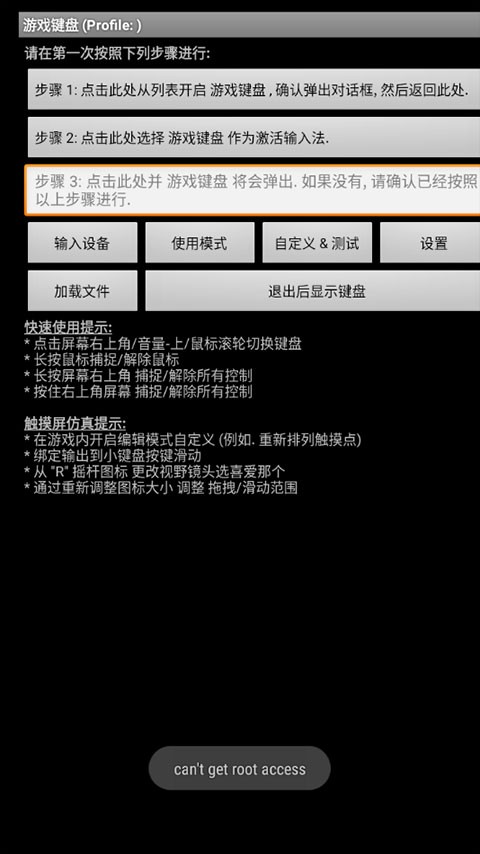
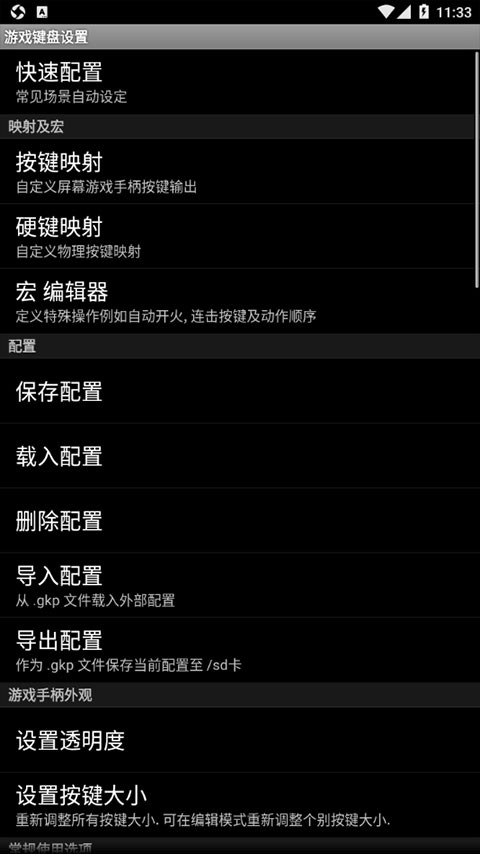
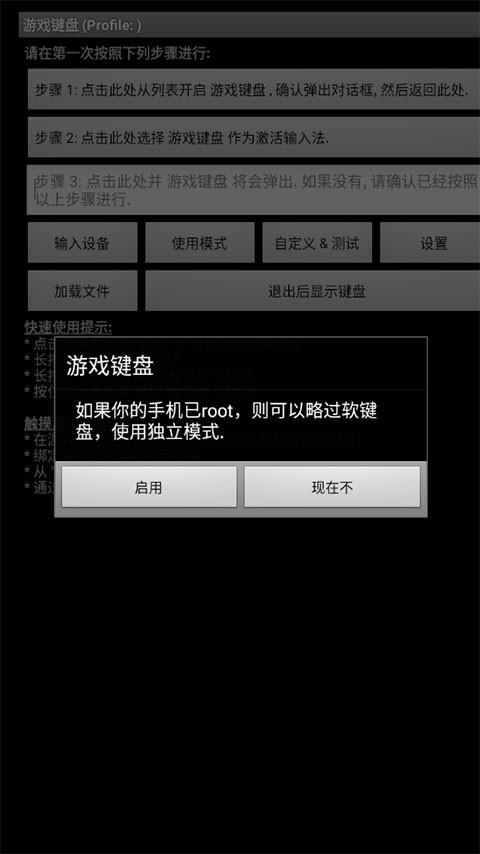
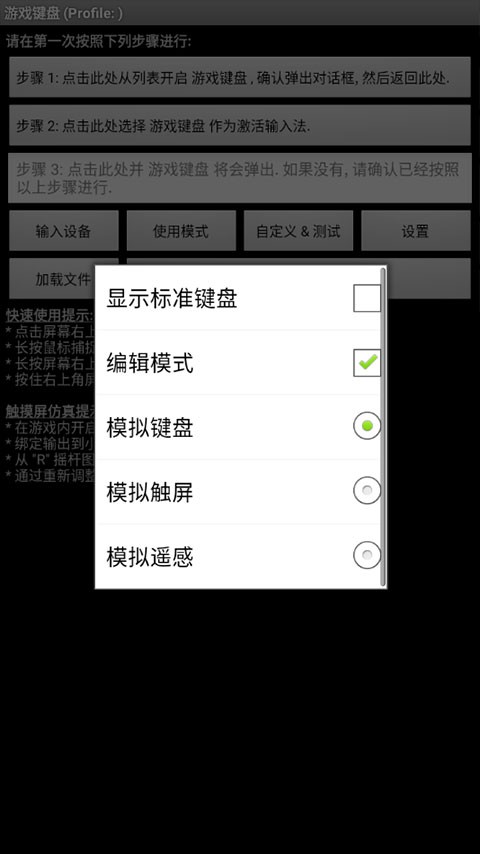
游戏键盘中文版(Game Keyboard+)是一款专为游戏爱好者设计的革命性辅助工具,它通过创新的硬件映射技术,将传统的游戏手柄与智能手机无缝连接。这款应用不仅功能强大且全面,彻底颠覆了手游的传统操作方式,让玩家能够享受到更加流畅、精准的游戏控制体验。
键位滑动绑定:创新性地允许用户将输入绑定至小键盘按键的滑动操作,为游戏操作带来前所未有的流畅与精准。
游戏内编辑模式:无需退出游戏即可开启编辑模式,自由自定义键位布局与功能,让每位玩家都能根据自己的习惯调整至最舒适的操作状态。
个性化视野镜头:提供多样化的“R”摇杆图标选择,让玩家轻松更换视野镜头样式,满足个性化需求,享受更加沉浸式的游戏体验。
灵活图标调整:支持图标大小调整、拖拽及滑动范围设定,确保每个操作元素都能精准匹配玩家的指尖动作,提升游戏操作的灵活性与准确性。
轻量级设计:软件体积小巧,不占用过多手机内存,确保手机运行流畅无阻,为玩家提供稳定的游戏环境。
全面兼容输入习惯:满足不同用户的输入偏好,无论您是键盘高手还是触控达人,都能找到适合自己的操作方式。
安全隐私保护:构建安全的输入环境,严格保护用户隐私与信息安全,让您在游戏过程中无忧无虑。
主题自定义:提供丰富的键盘主题选项,玩家可根据个人喜好自由切换,打造独一无二的游戏界面风格。
触摸屏仿真提示:
即时编辑:游戏过程中即可开启编辑模式,实时调整触摸点布局,让操作更加得心应手。
滑动绑定:将键盘按键的滑动操作映射至游戏控制,实现精准控制与快速响应。
视野定制:通过更换“R”摇杆图标,轻松调整游戏视野镜头,获得最佳观察角度。
范围调整:图标大小、拖拽及滑动范围的灵活设置,确保每一次操作都能精准到位,提升游戏体验的整体质量。
1、在本站下载安装,运行软件,手机需要root,进入以下界面;
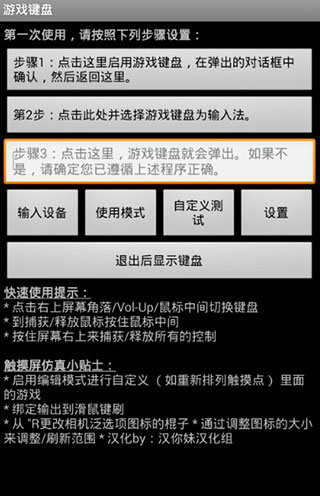
2、首先开启游戏键盘;
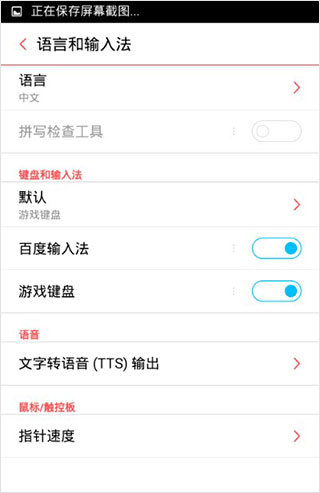
3、再回到首界面选择游戏键盘输入法;
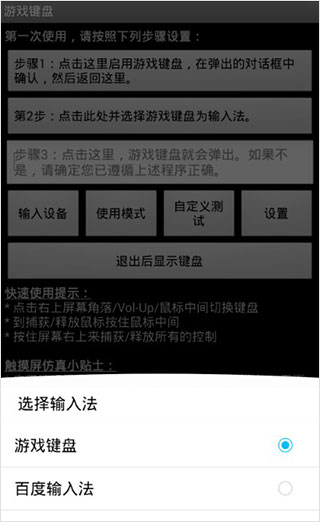
4、输入设备 选择"本机/usb控制";
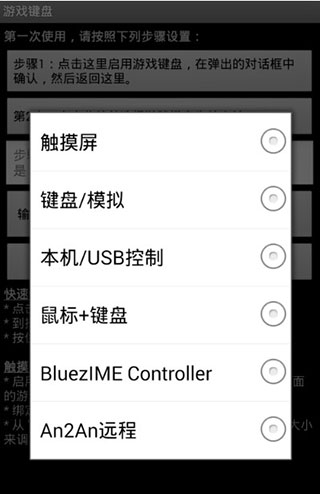
5、点击使用模式,可自由进行选择;
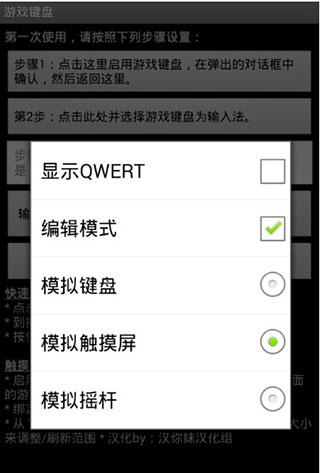
6、在设置界面,勾选热键、预先输入、触摸屏模式;
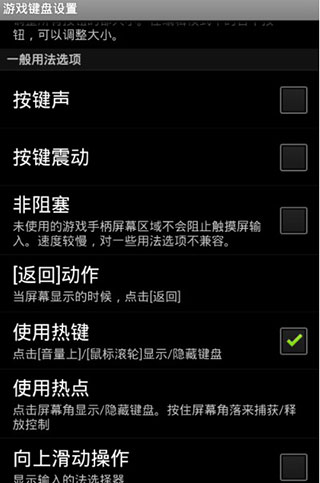
7、点击内部选项菜单,按下图设置;
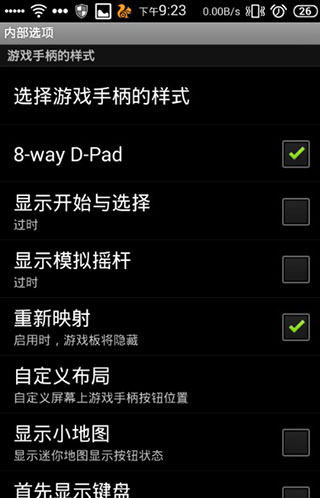
注意: 显示开始与选择和显示模拟摇杆 推荐关闭
8、这时按音量上,调出虚拟手柄,使用左摇杆 和 使用右摇杆,此时键盘的wasd和ijkl对应着 左右摇杆,即图中的(1)(2)区;
说明:此时键盘的四个方向键对应着(3)区D-PAD,大家可以试试按键盘方向键。若不想用他们,可以自己定义;
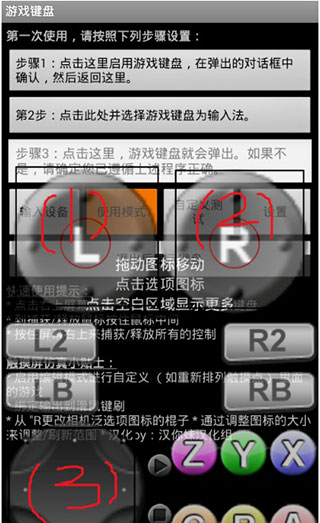
9、打开游戏,如下图所示:
注:调整虚拟手柄和游戏里的按键对应着位置。
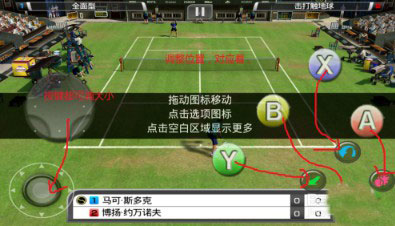
1、打开虚拟键盘手机版,上面标明了快速使用提示和触摸屏仿真提示;
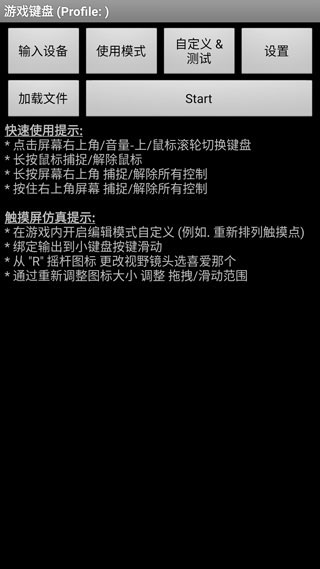
2、点击输入设备,可以选择接入的设备;
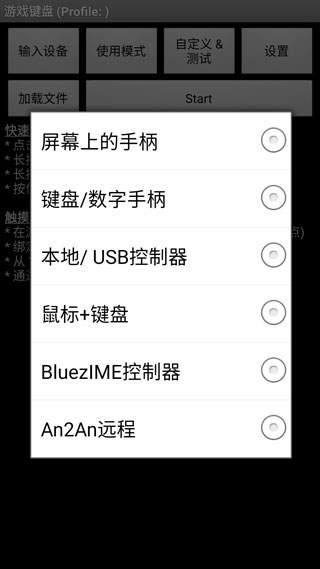
3、点击使用模式,你可以选择模拟的操作模式;
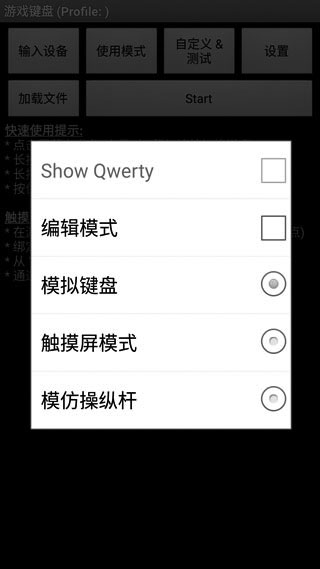
4、点击设置,你还可以进行更多配置。
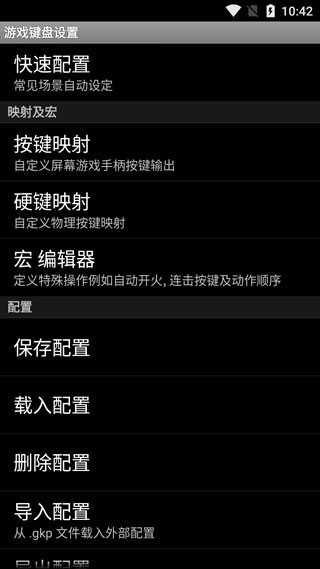
1、如何在目标应用程序(例如游戏)中调出游戏键盘?
根据设备、ROM 和目标应用程序,有许多不同的方法可以调用软键盘,例如:
一些应用程序内置了调用软键盘的选项
部分设备支持长按【菜单】键调出软键盘
GameKeyboard 还提供了其他方法,以防上述方法无法使用:
切换到 GameKeyboard Launcher,点击“退出后调出键盘”按钮,然后切换回来
打开“设置->使用热键”然后使用[Vol. Up]/[Mouse Middle] 作为热键
启用“设置->使用热点”,然后点击热点屏幕一角
2、如何在屏幕游戏手柄和 QWERTY 键盘之间切换?
方法 1:将“[Back] Key Action”设置为“Show Action Menu”或“Swap Gamepad/Keyboard”,然后长按[Back] Key。
方法 2:启用“向左/向右滑动操作”,然后在虚拟游戏手柄上执行水平滑动。
方法 3:使用“Button Mappings”/“Hardkey Mappings”绑定一个虚拟/物理按键到“[S] Swap Gamepad/Keyboard”,然后点击对应的按键。
方法 4:从 GameKeyboard Launcher 启用“使用模式 -> 显示 Qwerty”,然后它将默认显示 Qwerty 而不是 Gamepad。